Comment vérifier l'orthographe avant d'envoyer des emails dans Outlook ?
Les fautes d'orthographe dans les emails peuvent souvent laisser une mauvaise impression. Heureusement, Outlook propose des fonctionnalités intégrées pour vérifier l'orthographe avant d'envoyer un email. Cependant, si vous recherchez une solution de vérification orthographique avancée et automatisée, "Kutools for Outlook" offre une fonctionnalité puissante d'Assistant IA pour vous aider. Voici un guide complet pour vérifier l'orthographe avant d'envoyer des emails.
Utiliser la fonction de vérification orthographique intégrée d'Outlook
Utiliser l'Assistant de vérification orthographique IA de Kutools pour Outlook
Utiliser la fonction de vérification orthographique intégrée d'Outlook
Voici une option qui peut vérifier automatiquement l'orthographe des mots avant d'envoyer des messages.
1. Cliquez sur "Fichier" > "Options". Voir capture d'écran :
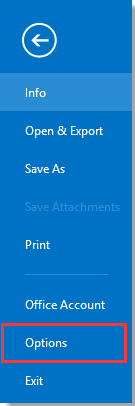
2. Dans la boîte de dialogue "Options Outlook", cliquez sur "Mail" dans le volet de gauche, puis allez dans la section "Composer des messages" et cochez la case "Toujours vérifier l'orthographe avant d'envoyer".
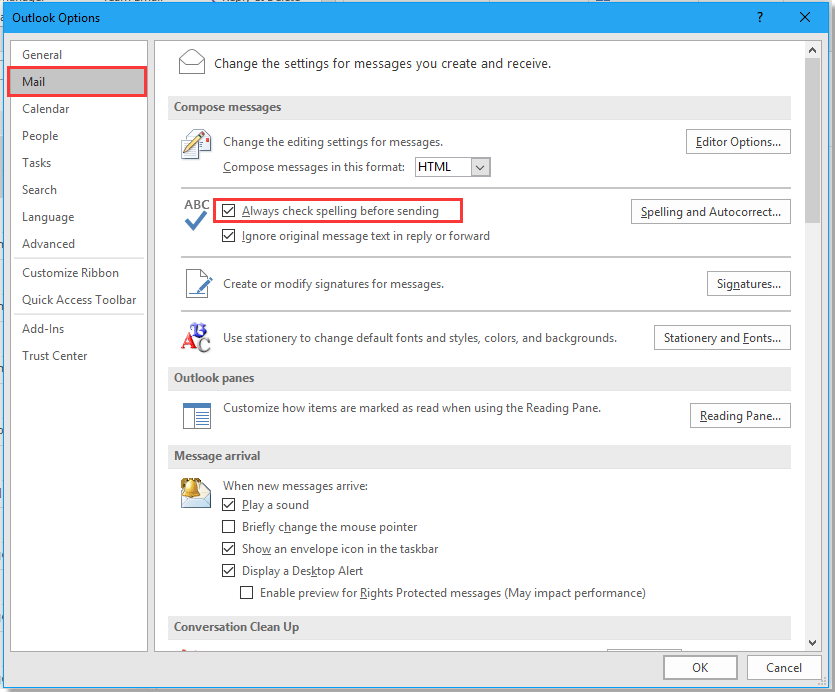
3. Cliquez sur "OK". Maintenant, s'il y a des erreurs d'orthographe dans votre message, après avoir cliqué sur le bouton "Envoyer", une fenêtre s'affichera pour vous montrer les fautes d'orthographe, et vous pourrez les ignorer ou les corriger.
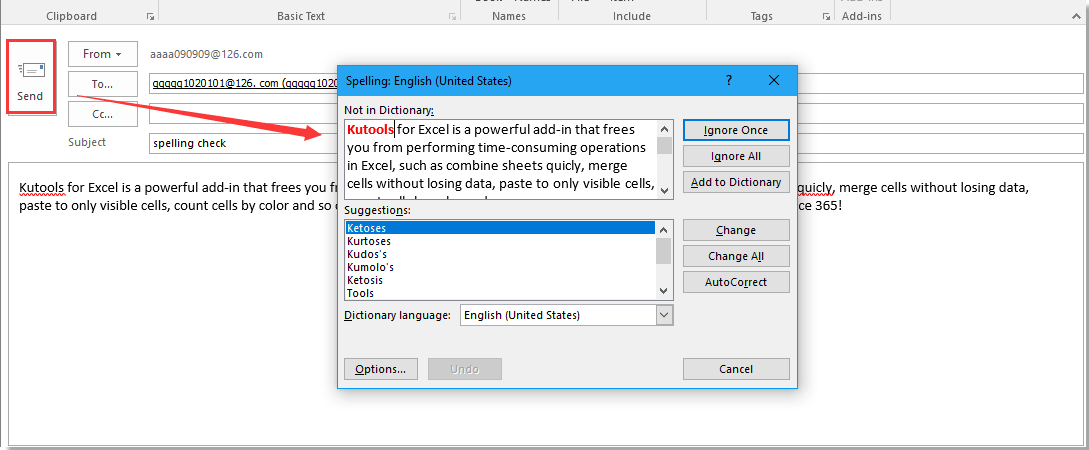
Utiliser l'Assistant de vérification orthographique IA de Kutools pour Outlook
Pour une solution plus intelligente et plus automatisée, "Kutools for Outlook" propose un "vérificateur orthographique piloté par IA". Cette fonctionnalité ne vérifie pas seulement l'orthographe, mais améliore également les suggestions et fournit de meilleures corrections grammaticales.
Dites adieu à l'inefficacité d'Outlook ! Kutools pour Outlook facilite le traitement par lots des e-mails - désormais avec des fonctionnalités gratuites alimentées par l'IA ! Téléchargez Kutools pour Outlook dès maintenant !!
Avant d'utiliser la vérification orthographique IA de Kutools pour Outlook, téléchargez et installez Kutools pour Outlook.
Après avoir rédigé un message électronique, veuillez suivre les étapes ci-dessous :
Étape 1. Cliquez sur "Kutools" > "IA".
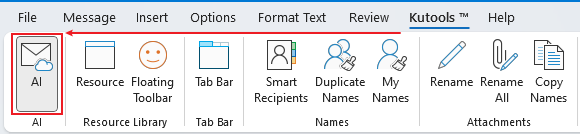
Le "volet Kutools IA" s'affiche à droite du message.
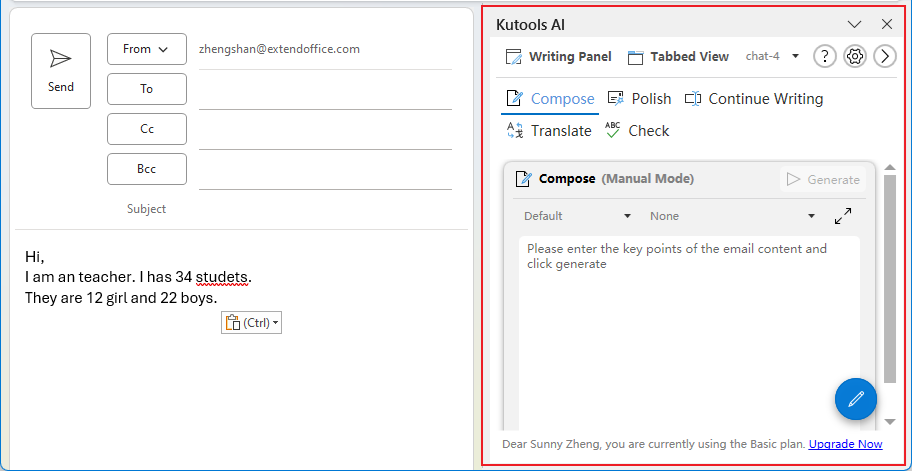
Étape 2. Cliquez sur l'onglet "Vérifier" (si cet onglet n'est pas visible, cliquez sur l'icône "Gestion de la bibliothèque de compétences" ![]() et ajoutez cette compétence à la liste du volet). Ensuite, cliquez sur le bouton "Générer".
et ajoutez cette compétence à la liste du volet). Ensuite, cliquez sur le bouton "Générer".
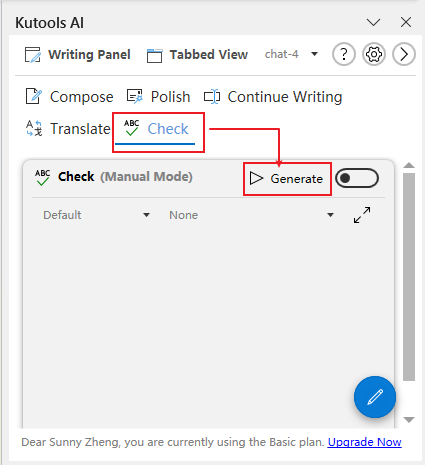
Les erreurs d'orthographe et de grammaire seront affichées dans le volet.
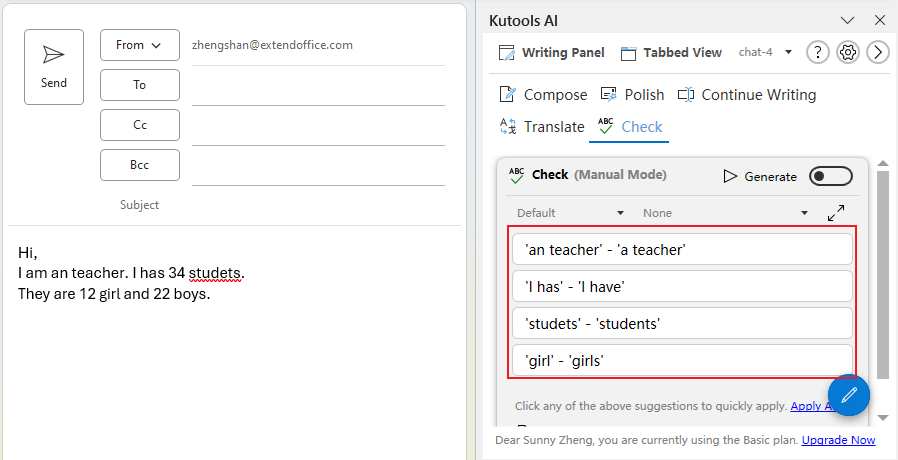
Étape 3. Cliquez sur les éléments listés dans le volet pour corriger les erreurs individuellement. Sinon, cliquez sur "Appliquer tout" pour remplacer toutes les erreurs par les corrections suggérées en une seule fois.
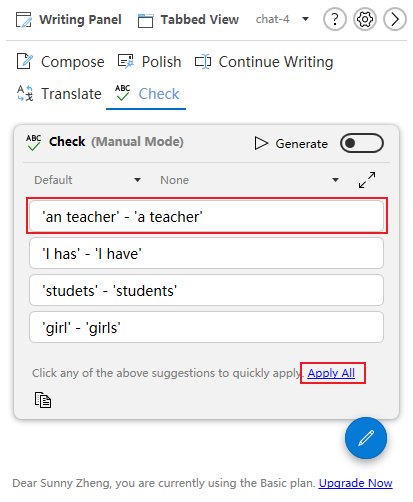
Meilleurs outils de productivité pour Office
Dernière nouvelle : Kutools pour Outlook lance sa version gratuite !
Découvrez le tout nouveau Kutools pour Outlook avec plus de100 fonctionnalités incroyables ! Cliquez pour télécharger dès maintenant !
📧 Automatisation des E-mails : Réponse automatique (disponible pour POP et IMAP) / Programmer l’envoi d’un e-mail / CC/BCC automatique par règle lors de l’envoi / Transfert automatique (règle avancée) / Ajouter automatiquement une salutation / Diviser automatiquement les e-mails multi-destinataires en messages individuels ...
📨 Gestion des E-mails : Rappeler lemail / Bloquer les e-mails frauduleux par objet et autres critères / Supprimer les doublons / Recherche Avancée / Organiser les dossiers ...
📁 Pièces jointes Pro : Enregistrement en lot / Détachement en lot / Compression en lot / Enregistrer automatiquement / Détachement automatique / Compression automatique ...
🌟 Interface magique : 😊Plus d’emojis élégants et amusants / Vous rappelle lorsque des e-mails importants arrivent / Réduire Outlook au lieu de fermer ...
👍 Fonctions en un clic : Répondre à tous avec pièces jointes / E-mails anti-phishing / 🕘Afficher le fuseau horaire de l’expéditeur ...
👩🏼🤝👩🏻 Contacts & Calendrier : Ajouter en lot des contacts à partir des e-mails sélectionnés / Diviser un groupe de contacts en groupes individuels / Supprimer le rappel d’anniversaire ...
Utilisez Kutools dans votre langue préférée – prend en charge l’Anglais, l’Espagnol, l’Allemand, le Français, le Chinois et plus de40 autres !


🚀 Téléchargement en un clic — Obtenez tous les compléments Office
Recommandé vivement : Kutools pour Office (5-en-1)
Un clic pour télécharger cinq installateurs en une seule fois — Kutools pour Excel, Outlook, Word, PowerPoint et Office Tab Pro. Cliquez pour télécharger dès maintenant !
- ✅ Praticité en un clic : téléchargez les cinq packages d’installation en une seule action.
- 🚀 Prêt pour toutes les tâches Office : installez les compléments dont vous avez besoin, quand vous en avez besoin.
- 🧰 Inclus : Kutools pour Excel / Kutools pour Outlook / Kutools pour Word / Office Tab Pro / Kutools pour PowerPoint